Siga as instruções abaixo para ligar o seu dispositivo ismartgate a uma conta IFTTT*:
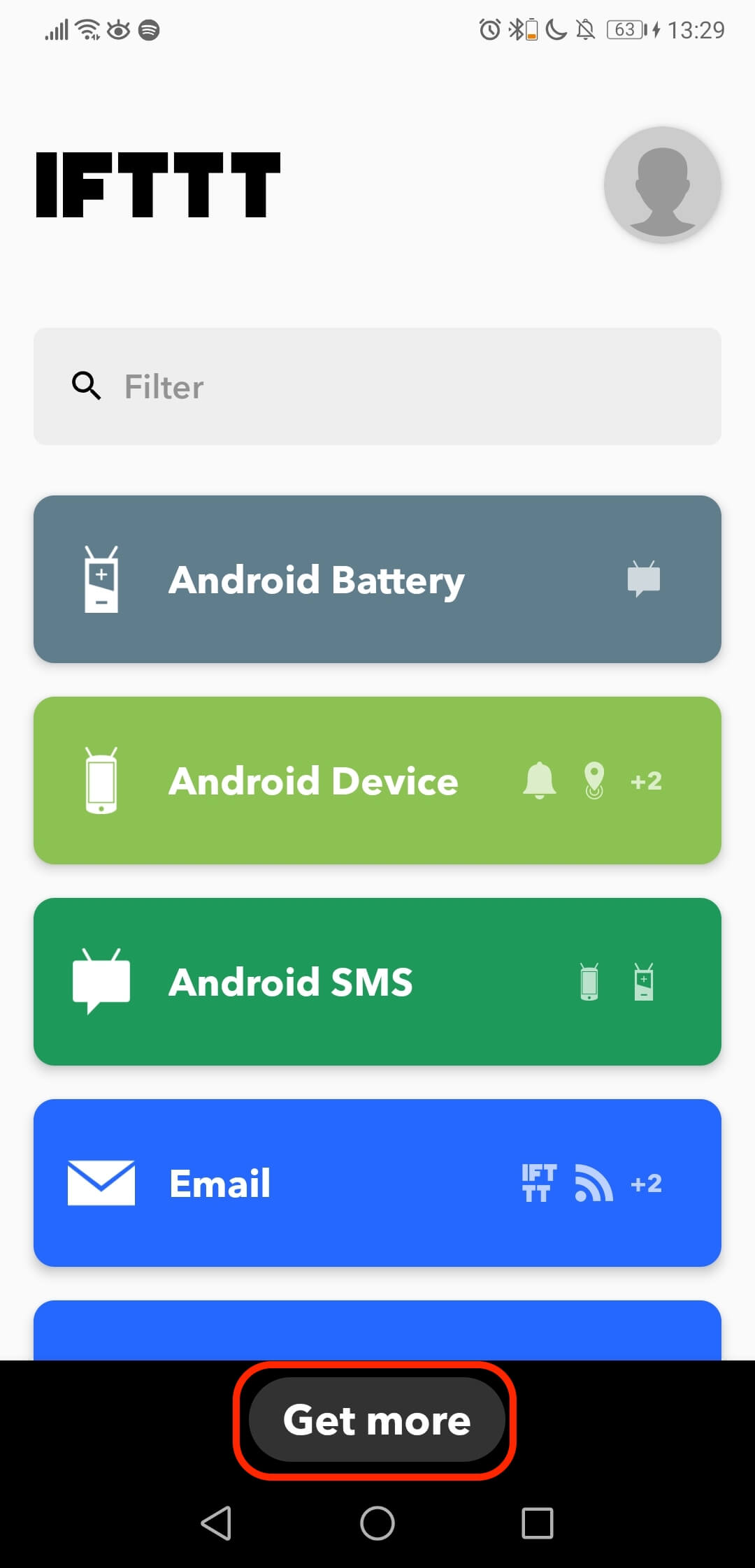
- Abrir a aplicação IFTTT*
- Aceda a Obter mais na parte inferior.
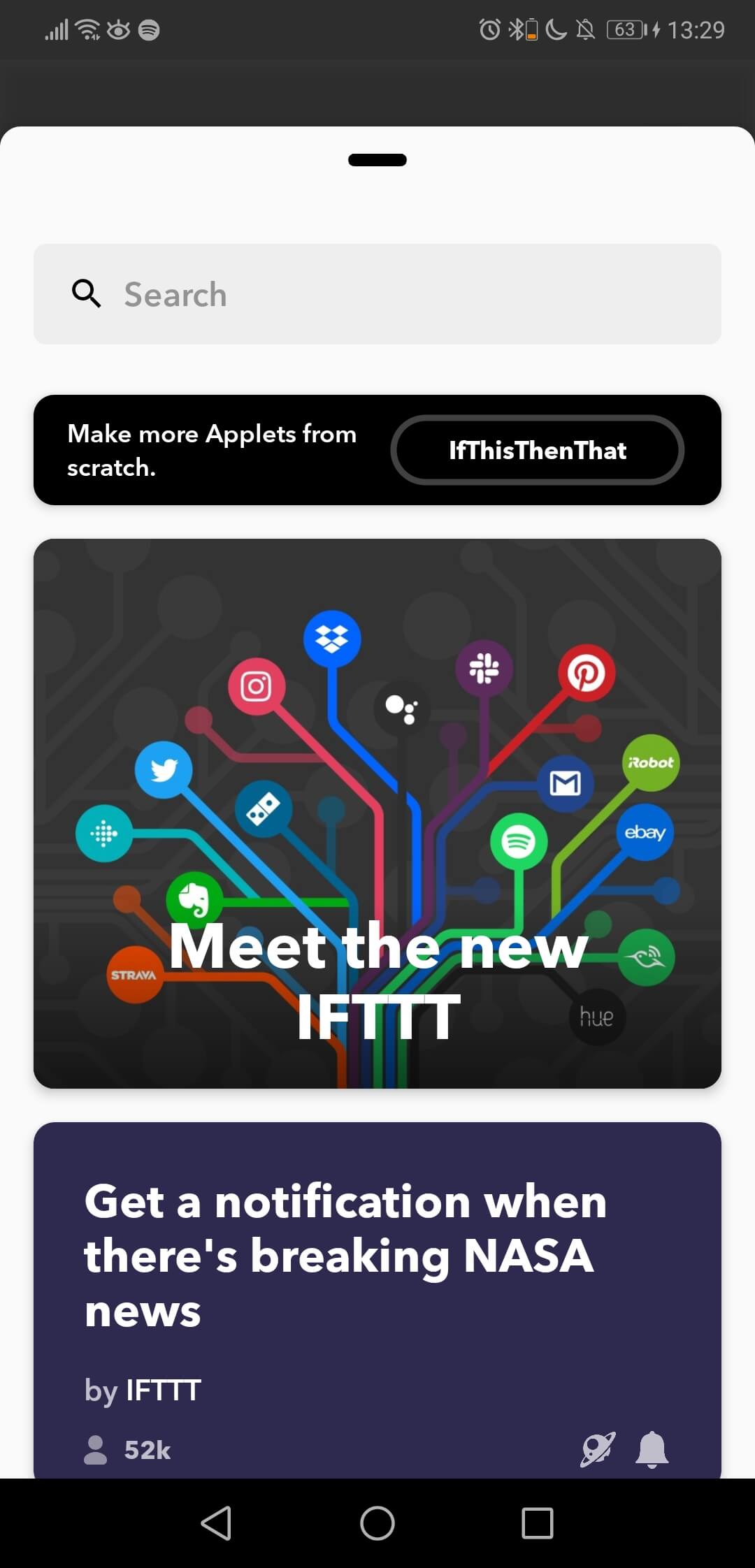
- Esta é a página que encontra em Obter mais. Caso pretenda adicionar um novo applet, selecione a opção IfThisThenThat.
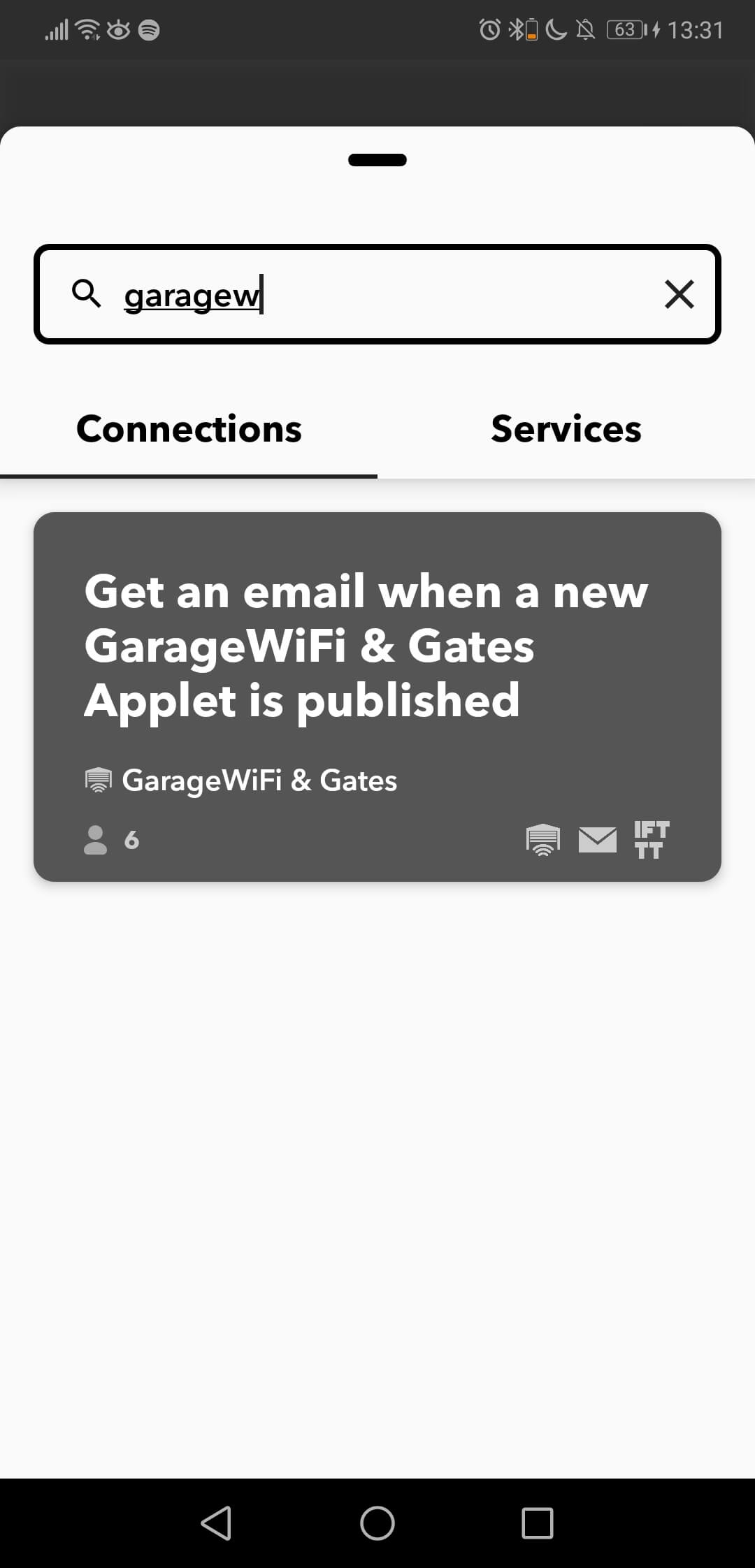
- Procurar o serviço GarageWi-Fi & Gates e selecionar a primeira aplicação que aparecer.
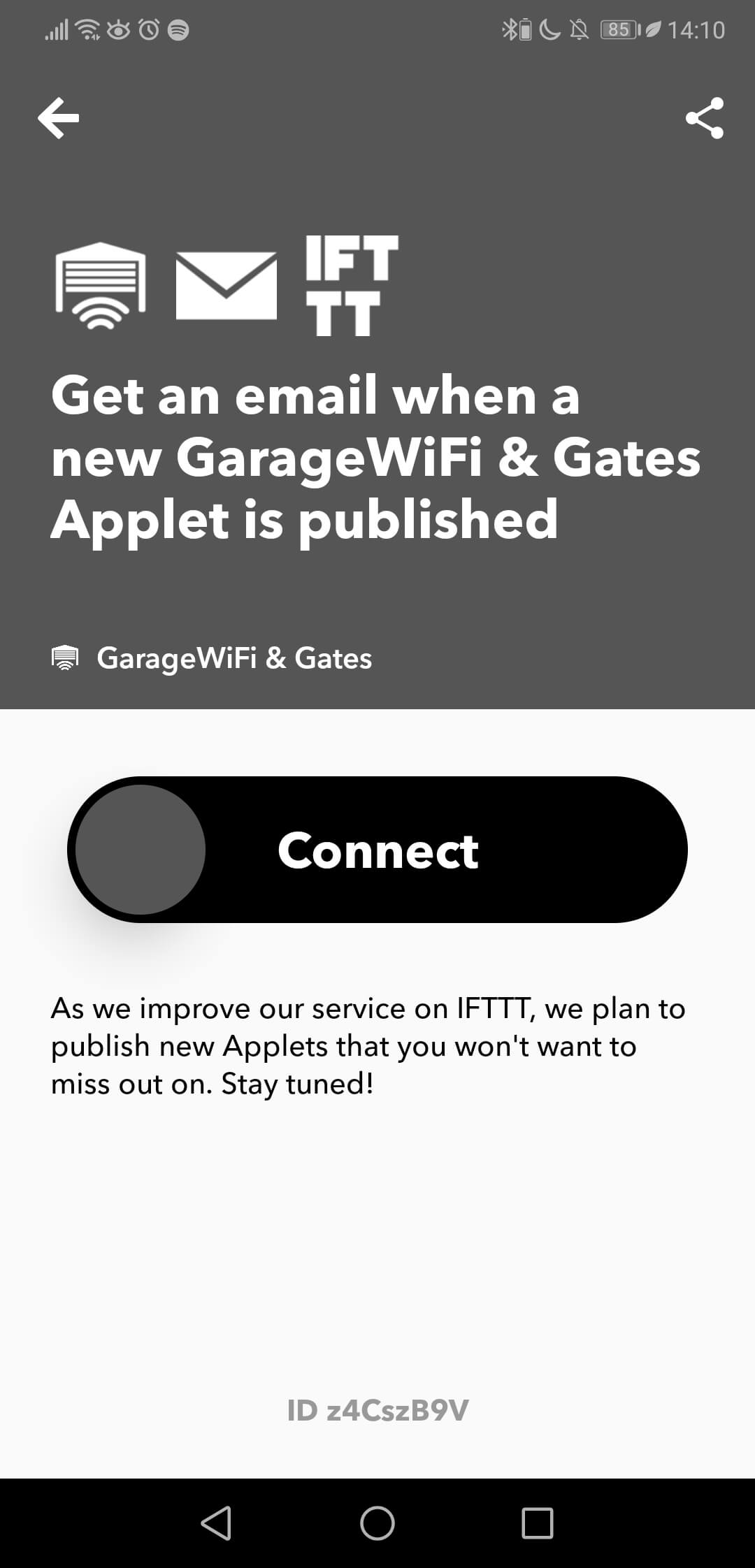
- Deslize para ligar o seu ismartgate ao IFTTT*.
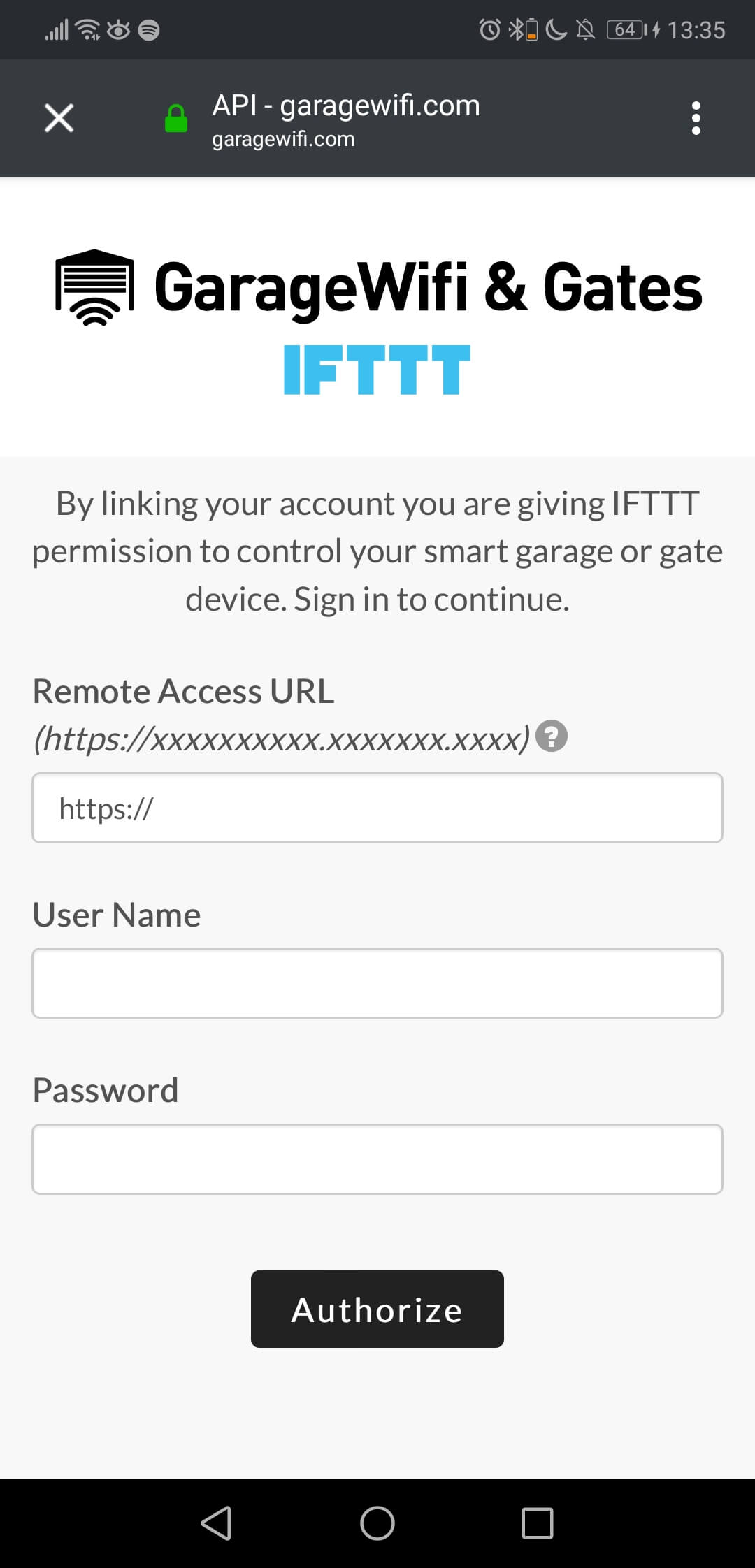
- Introduzir o endereço remoto, obtido a partir de aqui.
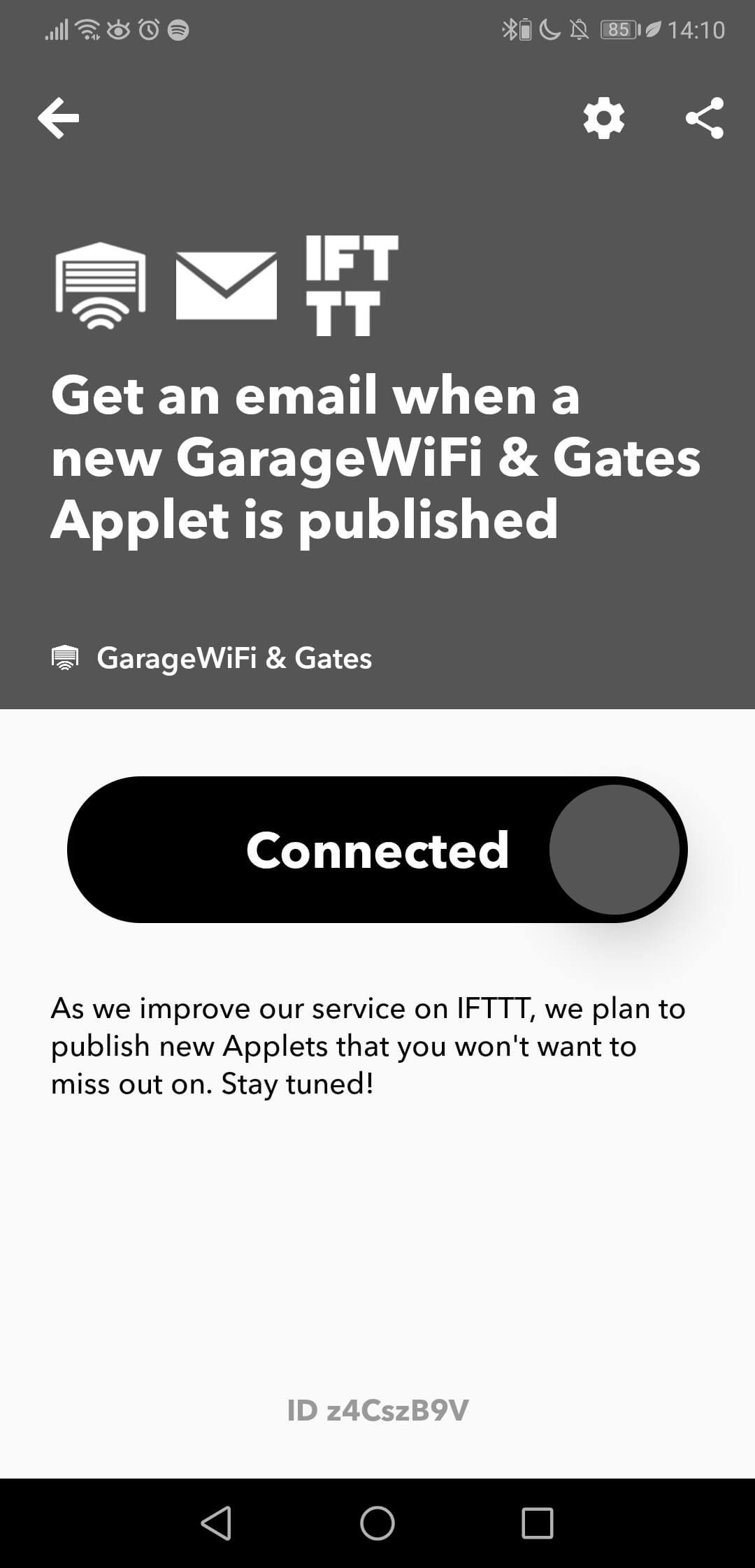
- Agora tem o seu ismartgate associado à sua conta IFTTT, caso não queira ou não precise desta applet pode desactivá-la agora, a ligação manter-se-á.
Note-se que o IFTTT* NÃO permite a associação de mais do que um dispositivo à mesma conta. No caso de ter outro ismartgate seria necessário criar outra conta IFTTT* para o associar.
*A partir de 1 de outubro de 2025, a integração do iSmartGate com IFTTT será descontinuado. O serviço iSmartGate em IFTTT deixará de estar disponível após esta data. Pedimos desculpa por qualquer incómodo que este facto possa causar.


